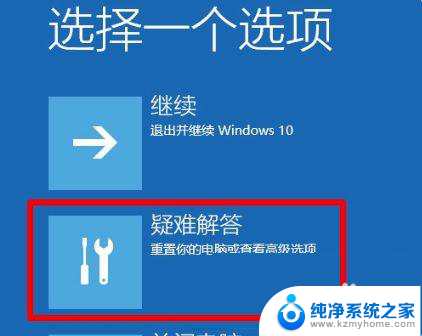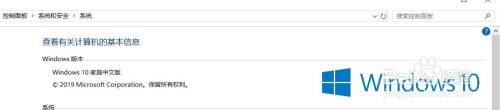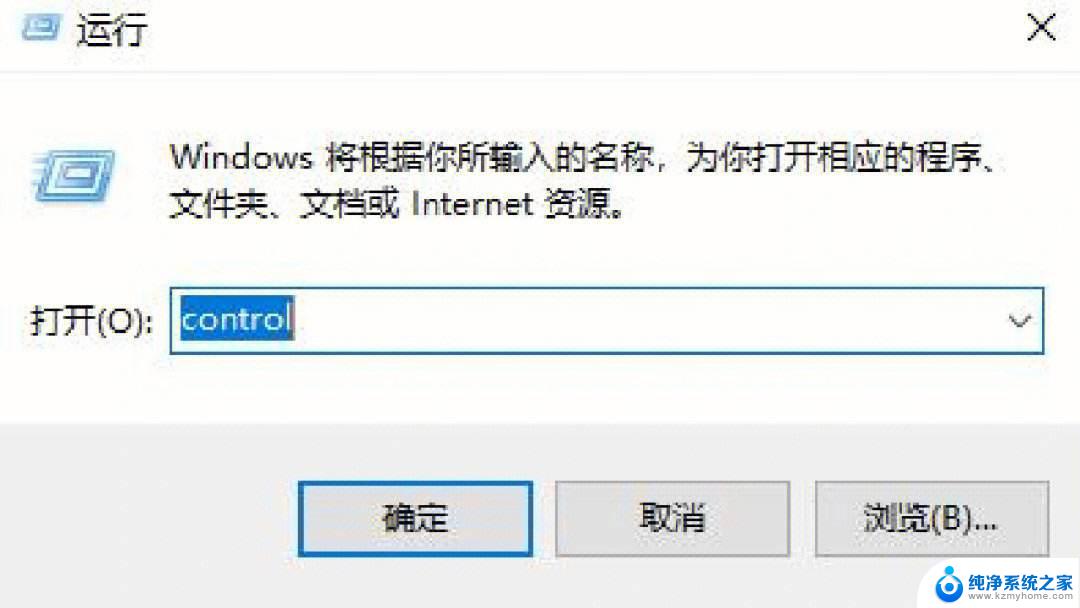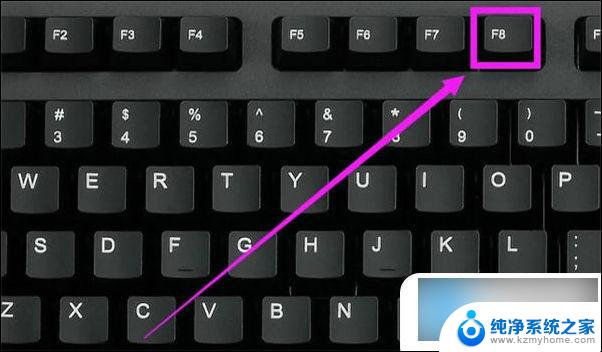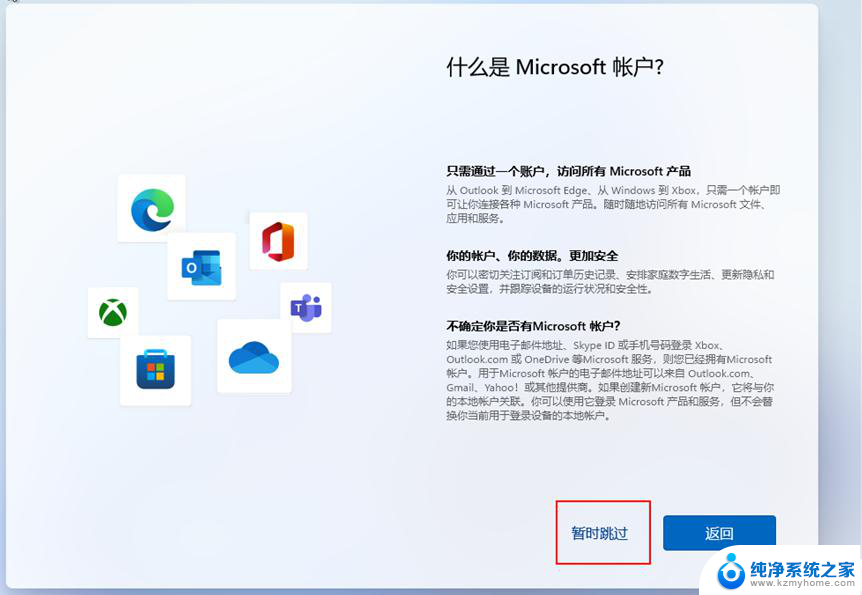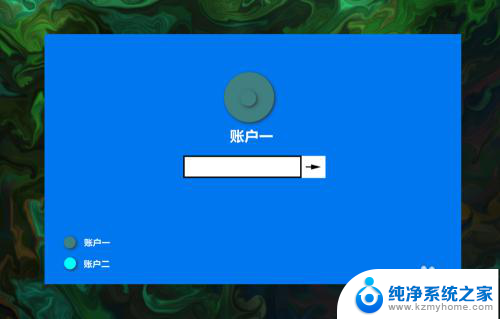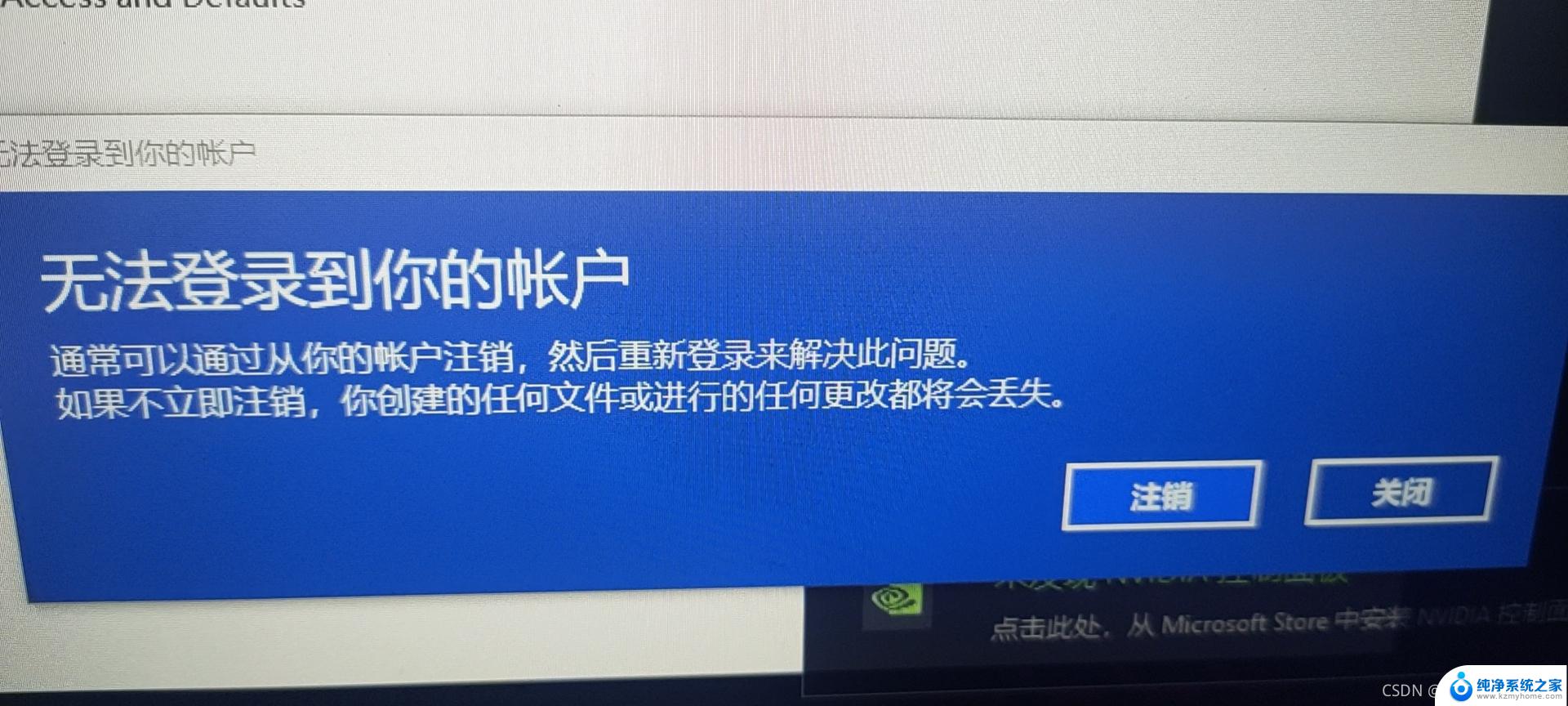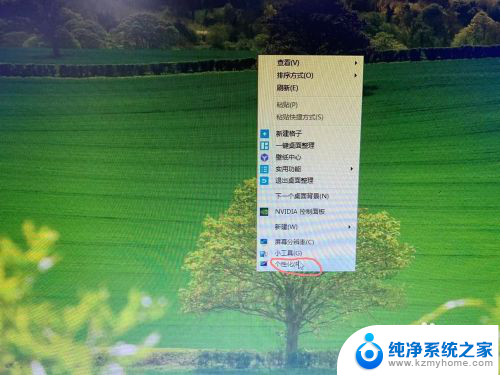win10 卡在登录界面 win10登录界面无法进入怎么解决
Win10系统是目前广泛使用的操作系统之一,但有时候在登录界面出现卡顿或无法进入的情况,这种问题可能是由于系统故障、软件冲突、硬件问题等原因引起的。为了解决这一问题,我们可以尝试通过重启系统、检查硬件设备、修复系统文件等方法来排除故障,从而顺利进入Win10系统。希望以上方法能够帮助您解决Win10登录界面无法进入的问题。
操作方法:
1.如下图所示,win10正常弹出用户登录界面。输入正确的密码,显示正在,然后就停留在这个状态,机器也不死,甚至还可以输入ctrl alt del键,弹出锁定窗口,但永远进不了系统。
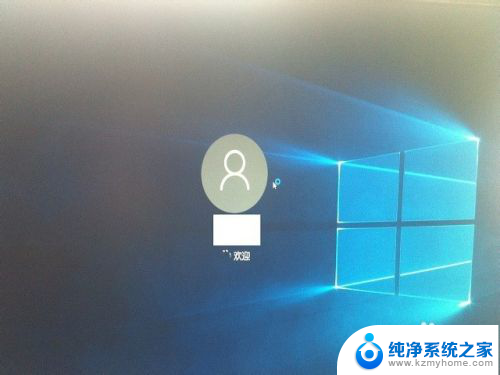
2.这种情况,小编的总结是和新安装的应用或者硬件驱动有关系,可以回忆在什么时候出现的卡屏,之作做过哪些软件安装。或者想一下,刚安装完win10是否正常的,按这个思路去排查是哪个软件或驱动。

3.基本上就是由后往前,逐一删除的处理方法。 优先考虑删硬件驱动,应用软件由于可能性较小,优先级可以排后,小编遇上过的两例都是硬件驱动,都是64位win10下,工行U盾驱动以及无线驱动出了问题。

4.在开机启动win10时,按住电源键关机。反复几次就会进入到高级修复模式,选用安全模式,如果安全模式可以正常启动,就能明确是新安装的软件或硬件问题,那就在安全模式下看看能否删除。如何进入高级启动模式见小编的引用经验

5.有些硬件驱动在安全模式是无法删除,比如64位的工行助手里的U盾驱动,必卡win10登录,就算不卡在登录界面,进入后也会频频吊死explore。在安全模式下删除直接提示不支持。
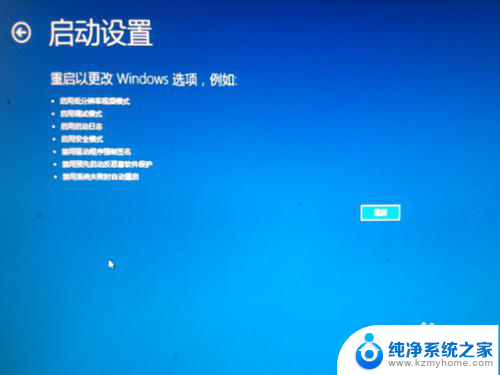
6.这时就没太多好办法了,不想重装就多次关机重启,运气好地话能登录成功,利用这个机会抓紧把相关的软件删了,上面说的工行U盾进入后还会卡死,小编试了1小时,才终于抓住机会给删了。
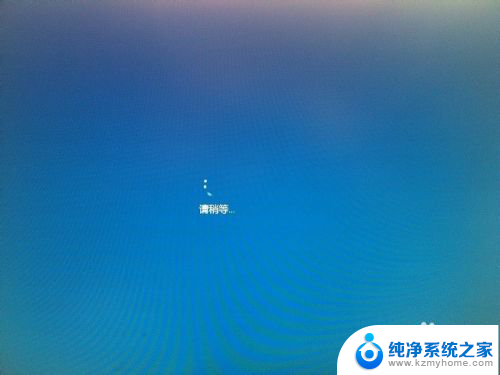
7.如果机器没太多要保存的软件,或者不清楚是哪个软件引发了卡死,就那选择重置吧,选择只保留个人资料,不保存应用。然后逐一安装软件,确定是哪个引发。

以上就是win10 卡在登录界面的全部内容,如果遇到这种情况,你可以根据以上操作来解决,非常简单快速,一步到位。